Facebook Marketplacelà một tính năng miễn phí trên ứng dụng và trang web Facebook cho phép người dùng bán đồ trực tuyến cho người mua địa phương. Người bán có thể tạo danh sách cho các sản phẩm và dịch vụ trên Facebook Marketplace bằng cách sử dụng trang web Facebook hoặcứng dụng điện thoại thông minh và toàn bộ quá trình thường mất khoảng vài phút để hoàn thành.
Bài viết nàylà tất cả mọi thứ bạn cần biết về cách thêm danh sách dịch vụ hoặc danh mục vào Facebook Marketplace.
Xem thêm:
- Chia sẻ 5 mẹo bán hàng trên Marketplace của Facebook 2020
- Facebook Marketplace là gì? Cách đăng bài được phê duyệt ngay cập nhật 2020
- Tại sao Facebook tôi không có Facebook Marketplace? Cách truy cập Facebook Marketplace để mua và bán các mặt hàng trong khu vực của bạn
Gợi ý: Phần mềm hỗ trợ đăng bài tự động trên Marketplace Facebook 2021
Câu trả lời là: Hãy sử dụng Fplus
Tìm hiểu thêm:
- Phần mềm FPlus đỉnh cao Facebook Marketing online
- Phần mềm FPlus Tự động đăng tin, chia sẻ, kết bạn, comment, gửi tin facebook
Hướng dẫn đăng MarketPlace nhiều tài khoản sử dụng Fplus Chrome
>>>Link Tải Phần Mềm Fplus :TẠI ĐÂY
Đăng marketplace là một tính năng sử dụng nhiều với những bạn bán hàng online. Để đăng sản phẩm cho nhiều tài khoản các bạn sử dụng tính năng Đăng Marketplace trên FplusChrome.
Mở phần mềm > chọn FplusChrome > Chọn Đăng MarketPlace
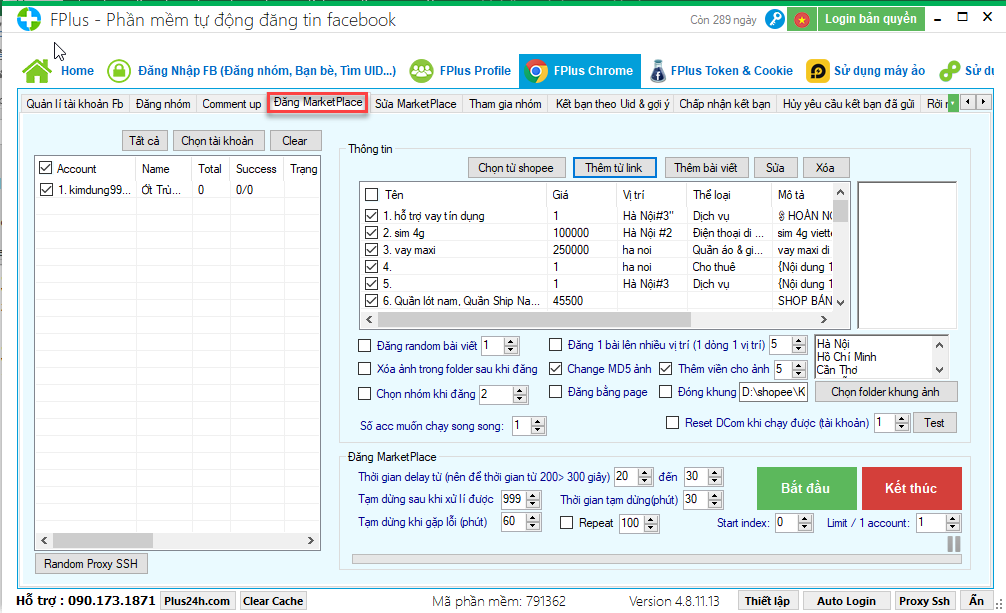
Để đăng được sản phẩm, đầu tiên các bạn phải thêm tài khoản trước. Để thêm tài khoản có 2 cách:
- Cách 1: các bạn click vào button Tất cả để chọn tất cả danh sách tài khoản
- Cách 2: click vào Chọn tài khoản để chọn những tài khoản mình sử dụng.
Sau khi đã chọn tài khoản, tiếp theo sẽ thiết lập nội dung cho sản phẩm của mình. Đối với việc thêm sản phẩm thì các bạn có thể thêm từ nhiều nguồn như là thêm từ Shopee, thêm từ link hay là thêm bằng thủ công…
– Cách 1: Thêm từ shopee
- Bước 1: Click vào button Chọn từ shopee và cửa sổ chọn bài viết từ shopee hiện ra
- Bước 2: Nhập Link sản phẩm, link shop, link chuyên mục, từ khóa mà các bạn muốn lấy, tick vào xóa link, hashtag của tài khoản shopee mà các bạn lấy hoặc thêm link sản phẩm vào cuối nếu muốn
- Bước 3: Nhập limit (số lượng bài muốn lấy) , chọn hạng mục cho sản phẩm, và nhập vị trí
- Bước 4: Click button Lấy bài
- Bước 5: Sau khi danh sách sản phẩm hiện ra, các bạn có thể chọn 1 trong 3 button phía dưới là Lưu bài đã chọn / Chọn tất cả / Chọn
– Cách 2: Thêm từ linkVới cách thêm từ link – là cách copy sản phẩm từ một sản phẩm có sẵn trên marketplace.
Cách thực hiên như sau:
- Bước 1: Chọn button Thêm từ link và cửa sổ để dán link sản phẩm marketplace hiện ra
- Bước 2: Dán link sản phẩm trên marketplace và chọn xác nhận
- Sau khi thực hiện 2 bước trên thì phẩm mềm sẽ thực hiện mở chrome để copy thông tin sản phẩm về.
– Cách 3: Thêm bài viết thủ công
- Bước 1: Click button Thêm bài viết và cửa sổ thêm bài viết hiện ra
- Bước 2: Nhập thông tin cho sản phẩm: Tên, Giá, Vị trí, Hạng mục, Mô tả (với phần mô tả các bạn có thể nhập dạng spin để random 1 trong những nội dung các bạn nhập {Nội dung 1 | Nội dung 2 | Nội dung 3}), Chọn ảnh hoặc random ảnh trong folder
- Bước 3: Click Thêm
Sau khi thực hiện thêm bài viết bằng 1 trong 3 cách trên, nếu như muốn sửa phẩm thì click vào Sửa để sửa lại thông tin như bạn muốn, hoặc xóa nếu muốn loại bỏ sản phẩm ra khỏi danh sách sản phẩm.
Tiếp theo, các bạn có thể chọn thêm 1 số các tính năng khi đăng sản phẩm lên:
- Đăng random bài viết: phần mềm sẽ thực hiện random theo số lượng các bạn đặt trong các bài viết mà các bạn chọn để đăng.
- Xóa ảnh trong folder sau khi đăng: sau khi đăng thành công sản phẩm thì phần mềm sẽ xóa ảnh đã đăng của sản phẩm đó ra khỏi folder để tránh đăng ảnh trùng lặp với những lần sau.
- Chọn nhóm khi đăng: ngoài việc đăng lên marketplace, phần mềm sẽ random nhóm theo số lượng bạn để để đăng snar phẩm lên nhóm.
- Đăng 1 bài lên nhiều vị trí: ngoài vị trí các bạn đã nhập ở bài viết các bạn có thể đăng trên nhiều vị trí khác nhau.
- Change MD5 ảnh:
- Thêm viền cho ảnh: phần mềm sẽ thực hiện thêm viền cho ảnh mà bạn tải lên.
- Đăng bằng page: nếu tài khoản của bạn có page thì phần mềm sẽ đăng bài với tư cách page.
- Đóng khung ảnh: việc đóng khung sẽ tạo cho ảnh của bạn thu hút khách hàng hơn.
- Số tài khoản muốn chạy song song:Số tài khoản muốn chạy cùng lúc
Ví dụ: Bạn có 8 tài khoản cùng tham gia quá trình đăng bài. Để số tài khoản muốn chạy song song là 4. Thì chạy hết 4 nick đầu, phần mềm sẽ chuyển sang 4 acc còn lại trong danh sách.
- Rest Dcom khi chuyển tài khoản: Nếu bạnchạy từ 5 tài khoản trở lên, bạn nên sử dụng Dcomđể đăng bài marketplace liên tục và đổi Ip bằng Dcom.
Cuối cùng, các bạn thiết lập delay và click “bắt đầu” để đăng bài lên sau khi đã thiết lập xong cho bài viết của mình.
- Thời gian Delay: là thời gian chờ mỗi lần thực hiện đăng bài, nên để thời gian từ 200-300s đối với những tài khoản mới để tránh tài khoản bị khóa hay checkpoint
- Tạm dừng khi xử lí được: thiết lập thời gian tạm dừng khi xử lý được bao nhiêu lượt đăng bài
- Tạm dừng khi gặp lỗi: thiết lập thời gian tạm dừng khị có gặp lỗi tính theo phút
- Thời gian tạm dừng: thiết lập số phút sẽ tạm dừng
- Repeat: chọn số lần muốn lặp lại đăng bài khi chạy hết 1 lượt các tài khoản đã chọn
- Start index: chọn phần mềm sẽ bắt đầu chạy từ tài khoản bao nhiêu
- Limit/1acc: chọn số lượng muốn thực hiện đăng bài trên 1 account
Xem thêm:
Cách bán hàng trên Facebook Marketplace trên máy tính
Facebook Marketplace được tích hợp trực tiếp vào trang web chính của Facebook có thể được truy cập thông qua trình duyệt internet như Google Chrome, Safari, Edge, Firefox hoặc Brave . Bạn sẽ cần phải có tài khoản Facebook và đăng nhập vào tài khoản đó để truy cập vào phần Marketplace của trang web.Bước 1: Tới trang web của Facebookvà nhấn Marketplace từ menu bên trái.
Tips: Ngoài ra, bạn cũng có thể truy cập trực tiếp vào Facebook Marketplace bằng cách truy cập //www.facebook.com/marketplace/
Bước 2: Nhấp vào + Bán một cái gì đó . Một hộp nhỏ sẽ bật lên với nhiều lĩnh vực để điền vào.
Bước 3: Điền đầy đủ thông tin sản phẩm mà bán muốn bán, càng chi tiết càng tốt
- Tiêu đề sản phẩm: Cuốn hút, kèm từ khoá sản phẩm
- Giá: Điền bằng số
- Vị trí: Vị trí chung của bạn đã được điền vào. Nếu không chính xác hoặc bạn muốn thay đổi vị trí đó, nhấp vào trường và nhập vào một khu vực mới.
- Danh mục: Điều quan trọng là sản phẩm của bạn được đặt trong danh mục chính xác vì điều này sẽ giúp người mua hàng tìm thấy nó. Facebook cũng có thể xóa danh sách của bạn và phạt tài khoản của bạn nếu bạn thêm nó vào danh mục sai.
- Mô tả: Như tiêu đề của sản phẩm, phần mô tả này là tuỳ ý bạn nhập gì cũng được tuy nhiên, dành thời gian để điền thêm chi tiết cho danh sách của bạn có thể làm tăng cơ hội của người mua hàng mua nó.
- Ảnh sản phẩm: Nhấp vào hộp +10 Ảnh . Điều này sẽ cho phép bạn tải lên một hình ảnh của mặt hàng hoặc dịch vụ của bạn trực tiếp từ máy tính của bạn. Bạn có thể tải lên tối đa 10 tệp hình ảnh.
Tips: Hãy điền tiêu đề cuốn hút, ảnh đẹp, giá cả hợp lý, đặc biệt sử dụng các từ khóa mà bạn nghĩ rằng người mua hàng sẽ sử dụng khi tìm kiếm Facebook Marketplace.
Bước 4: Nhấp TIẾP và đăng! Vậy là xong sản phẩm của bạn sẽ xuất hiện trực tiếp trên Facebook Marketplace. Bạn sẽ có thể xem nó và tất cả các sản phẩm đang bán của bạn, bằng cách nhấp vào liên kết đăng bán trên menu bên phải.
Cách bán hàng trên Facebook Marketplace trên điện thoại hệ điều hành ios và android qua ứng dụng Facebook
Ngoài việc có sẵn trên trang web chính của Facebook, Facebook Marketplace cũng có thể được truy cập từ bên trong các ứng dụng iOS và Android chính thức cho điện thoại thông minh và máy tính bảng . Cũng như tùy chọn máy tính để bàn, bạn sẽ cần phải đăng nhập vào Facebook để mua và bán sản phẩm và dịch vụ trên Facebook Marketplace.
Bước 1: Mở ứng dụng Facebook chính thức trên điện thoại thông minh hoặc máy tính bảng của bạn.
Nhấn vào biểu tượng ba dòng trong menu ngang.
Menu sẽ ở trên cùng của màn hình trên các thiết bị Android và dọc phía dưới trên những thiết bị chạy iOS như iPhone và iPad.
Nhấn Marketplace
Tính năng Marketplace không được hỗ trợ trên iPod touch nên liên kết sẽ không xuất hiện khi sử dụng ứng dụng trên một trong những thiết bị đó.
Bước 2:Chọn vào “bán” dưới chữ Marketplace:
Facebook sẻ hiện thị ra 3 mục ở đây mình bán điện thoại nên mình sẻ chọn “Mặt hàng”
Tiếp đây là mình sẻ tải lên hình ảnh và điền mô tả sản phẩm:
- Nên bỏ hình ảnh thật của sản phẩm đề Facebook duyệt nhanh hơn.
Về phần tiêu đề các bạn để đặt tên chuẩn để người mua dể tìm kiếm:
Ví dụ: Tên sản phẩm + Mã sản phẩm + Tình trạng
Sau khi điền hoàn tất các thông tin mà facebok yêu cầu sẻ tới bước chọn nơi đắng bán sản phẩm. Thường thì mình sẻ tích 2 cái trên và 2-3 nhóm liên quan đến mặt hàng của mình bán.
Sau khi nhấn đăng chúng ta sẻ được hình như sau. (Hoạt động)
Như vậy là chúng ta đã hoàn tất đăng sản phẩm lên Marketplace để bán, để tăng chất lượng và tỷ lệ sản phẩm của mình đến khách hàng cao thì các bạn nên đăng trên nhiều tài khoản ở nhiều khu vực để tăng tỷ lệ hơn.
- Hướng dẫn cách nuôi nhiều Nick Facebook để bán hàng 2020
Danh sách của bạn sẽ được phát hành ngay lập tức và sẽ xuất hiện ở đầu trang Facebook Marketplace trên trang web Facebook và trong các ứng dụng.
Điều gì xảy ra tiếp theo sau khi bạn đăng bán sản phẩm trên Facebook Marketpalce?
Sau khi danh sách Facebook Marketplace của bạn được phát hành, người mua quan tâm sẽ sớm gửi tin nhắn cho bạn qua Facebook Messenger để bày tỏ sự quan tâm. Tại thời điểm này, bạn sẽ cần phải tự mình đàm phán phương thức thanh toán và thời gian và địa điểm để thực hiện trao đổi.
Facebook Marketplace không xử lý bất kỳ khoản thanh toán nào cũng như không tổ chức vận chuyển. Nó chỉ đơn giản là cặp người bán với người mua tiềm năng. Việc thu tiền thanh toán và giao dịch vụ hoặc sản phẩm hoàn toàn phụ thuộc vào người bán.
Mẹo chung về thị trường Facebook
Bán các mặt hàng và dịch vụ qua Facebook Marketplace là một quá trình rất nhanh chóng và cũng khá dễ tiếp cận. Tuy nhiên, có một số điều cần lưu ý khi bán hàng trên nền tảng.
- Luôn cố gắng gặp gỡ người mua trên Facebook Marketplace ở nơi công cộng có nhiều người. Nếu bán đồ nội thất hoặc các mặt hàng lớn từ nhà, hãy chắc chắn rằng một người bạn, hàng xóm hoặc thành viên gia đình cũng có mặt.
- Không bao giờ đưa sản phẩm hoặc dịch vụ cho người mua trước khi nhận thanh toán.
- Facebook Marketplace sử dụng tài khoản Facebook chính của bạn để mua và bán các mặt hàng và dịch vụ. Điều này thuận tiện nhưng có thể liên quan đến những người không muốn người lạ biết tên đầy đủ của họ.
- Người mua có thể đánh giá trải nghiệm của họ với bạn, vì vậy việc trở thành một chuyên gia cả về giao tiếp và cung cấp dịch vụ hoặc sản phẩm là vô cùng quan trọng. Một số lượng lớn các đánh giá xấu có thể khiến người mua trong tương lai bỏ đi.
- Mặc dù hầu hết mọi thứ có thể được bán trên Facebook Marketplace, điều quan trọng cần nhớ là việc bán động vật và các sản phẩm chăm sóc sức khỏe đều bị cấm.
- Nếu bạn đang bán nhiều mặt hàng trên Facebook Marketplace, có thể nên gặp nhiều người mua cùng một lúc và địa điểm để thực hiện trao đổi. Điều này có thể giúp bạn tiết kiệm rất nhiều thời gian gặp gỡ từng người.
- Nếu bán đồ điện tử nhập khẩu, hãy kiểm tra kỹ với người mua để đảm bảo rằng họ sẽ có thể sử dụng nó. Bạn không muốn họ cho rằng sản phẩm của bạn bị lỗi trong đánh giá tiêu cực.
- Người mua trên Facebook Marketplace đã được biết là thay đổi suy nghĩ của họ về việc mua hàng vào phút cuối hoặc thậm chí quên hiển thị vào thời gian và địa điểm được sắp xếp. Để tránh sự thất vọng, hãy gửi cho tất cả người mua lời nhắc hoặc tin nhắn xác nhận qua Facebook Messenger vào buổi sáng của cuộc họp để đảm bảo họ không quên và vẫn quan tâm.